- Connectez le téléphone au routeur
- Configurez le routeur
- Personnalisez votre connexion internet
- Nous configurons le Wi-Fi
- Changer le mot de passe sur le panneau d'administration
- Préparation: on connecte le routeur
- Mise en route de la configuration du routeur à partir de la tablette
- Configurez le routeur via le navigateur de la tablette
- Postface
Les réseaux sans fil sont tellement ancrés dans notre vie quotidienne qu'il est déjà difficile pour beaucoup de l'imaginer sans réseaux Wi-Fi. Cette norme est utilisée dans presque tous les appareils - des ordinateurs personnels aux systèmes de surveillance vidéo. Aujourd'hui, de nombreux membres de la famille ont leur propre ordinateur, ainsi qu'un smartphone, un livre électronique et d'autres gadgets dont le travail dépend d'Internet. Par conséquent, les routeurs Wi-Fi ou, comme certains d’entre eux, les routeurs d’appel de notre époque sont disponibles dans presque chaque appartement.
Avec le développement des technologies informatiques, les routeurs peuvent être configurés à partir de n’importe quel appareil.
Nombre de personnes savent déjà comment configurer leurs périphériques Wi-Fi. Pour ce faire, il suffit de les connecter, ainsi qu’à l’ordinateur, aux connecteurs LAN et d’effectuer les réglages conformément au manuel, qui est presque toujours inclus. Mais que peut-on faire s'il n'y a pas d'ordinateur électronique sous la main? Dans cet article, nous verrons comment configurer un routeur à partir d’un téléphone ou d’une tablette, sans ordinateur ni ordinateur portable.
Avant de commencer à configurer le routeur, vous devez bien sûr l’allumer. Nous connectons l’adaptateur secteur à une prise électrique et le câble Internet principal à un connecteur de routeur WAN, généralement mis en évidence en bleu.
Ensuite, vous devez réinitialiser l'appareil aux paramètres d'usine. Peu importe que vous en achetiez un nouveau dans le magasin ou que vous l'utilisiez déjà auparavant, vous devez le faire, car s'il était déjà connecté et configuré, il aurait pu enregistrer les paramètres inappropriés pour votre réseau. Pour réinitialiser les paramètres, vous devez trouver un petit trou à l'arrière de l'appareil, à côté duquel se trouvera l'inscription "Réinitialiser", à l'intérieur de laquelle se trouve un bouton. Prenez quelque chose de tranchant comme des aiguilles ou des épingles et maintenez ce bouton enfoncé pendant un moment. Au bout de 10 secondes environ, les voyants du routeur doivent clignoter. Il redémarre et restaure les paramètres d'usine.
Connectez le téléphone au routeur
Si vous réinitialisez les paramètres par défaut, le réseau Wi-Fi de votre appareil ne sera pas associé à un mot de passe. Il sera accessible au public. Accédez aux paramètres de votre téléphone, activez le Wi-Fi et, dans la liste des réseaux sans fil, recherchez votre réseau. Il peut avoir un nom standard, qui sera le nom de la société qui a fabriqué le périphérique, et ce réseau devrait également avoir le meilleur niveau de signal. Si vous avez des doutes sur le fait qu'il s'agit exactement du réseau de votre routeur, essayez alors d'éteindre et d'allumer l'appareil. Au téléphone, votre réseau devrait disparaître de la liste, puis réapparaître. Cliquez sur «Connecter». Si vous vous connectez avec succès au haut de l'écran de votre gadget, l'état du réseau s'affiche sous la forme d'une icône indiquant que le Wi-Fi est actif.
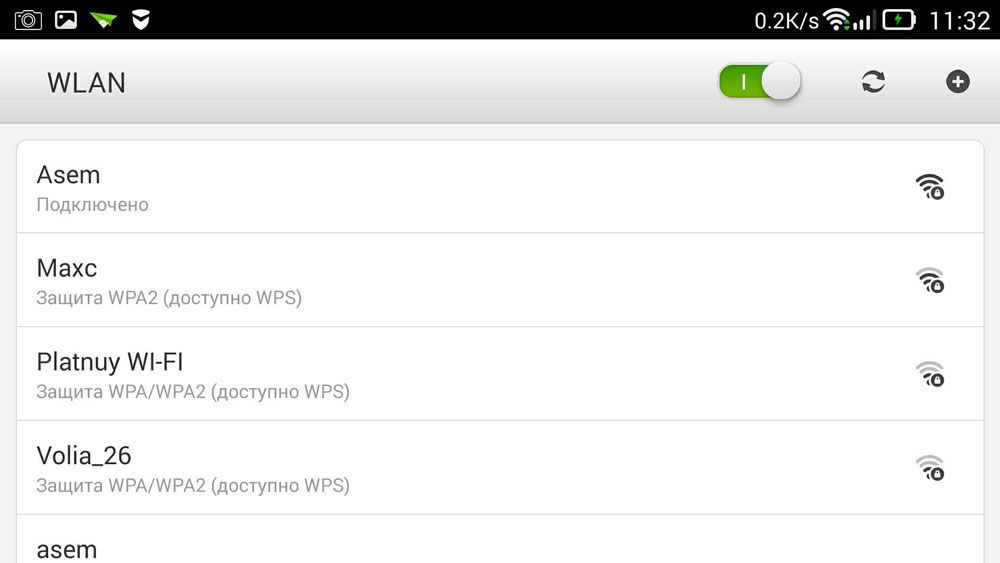
Configurez le routeur
Le processus de configuration de l'appareil via le téléphone est le même que dans le cas de l'utilisation d'un ordinateur ou d'un ordinateur portable. Pour configurer, ouvrez n’importe quel navigateur Web installé sur votre téléphone, par exemple, google chrome et, dans la barre d’adresse, entrez la norme pour tous les gadgets adresse 192.168.0.1 ou 192.168.1.1, cliquez sur le bouton "OK". Dans la fenêtre ouverte, il y aura 2 champs vides, où nous devrons spécifier le nom d'utilisateur et le code pour accéder au panneau d'administration du routeur. Étant donné que nous avons supprimé tous les paramètres des paramètres standard, ces données seront standard. Le nom d'utilisateur spécifié est généralement admin et le mot de passe est admin. Si ces données ne correspondent pas, regardez au bas de l'appareil lui-même ou dans les instructions, elles devraient toutes y être écrites. Lorsque vous entrez ces informations, vous devez accéder directement à l'interface Web du routeur.
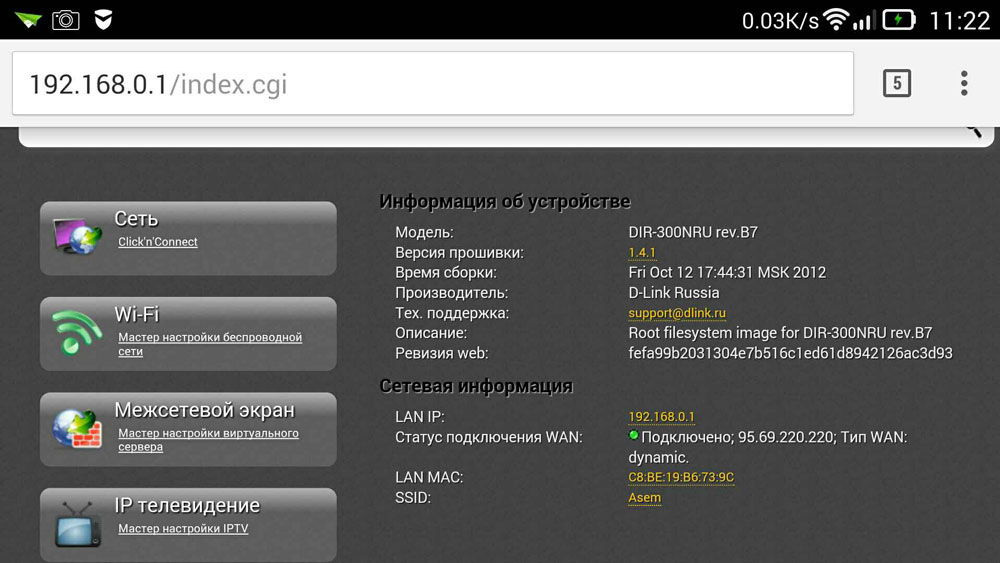
En réalité, la configuration du routeur lui-même comprend trois étapes.
Personnalisez votre connexion internet
L'étape principale consiste à spécifier les paramètres de votre fournisseur. Dans le panneau d'administration du routeur, ces paramètres sont généralement définis dans l'onglet WAN. Ici, vous devez spécifier le type de connexion au Web (par exemple, le plus utilisé en Russie, PPPoE), ainsi que le fournisseur de noms d'utilisateur et de mots de passe. Cette paire de connexion avec mot de passe vous a été fournie lors de votre connexion. Essayez de trouver votre contrat, qui vous a été attribué lorsque vous vous connectez à Internet, tout doit y être écrit. Après avoir spécifié ces paramètres, enregistrez-les. Vous pouvez également essayer automatique configuration pas à pas périphérique, certains périphériques peuvent tout faire sur la machine et déterminer le type de réseau via lequel votre routeur se connecte au fournisseur. Dans ce cas, vous devrez spécifier uniquement votre nom d'utilisateur et votre mot de passe.
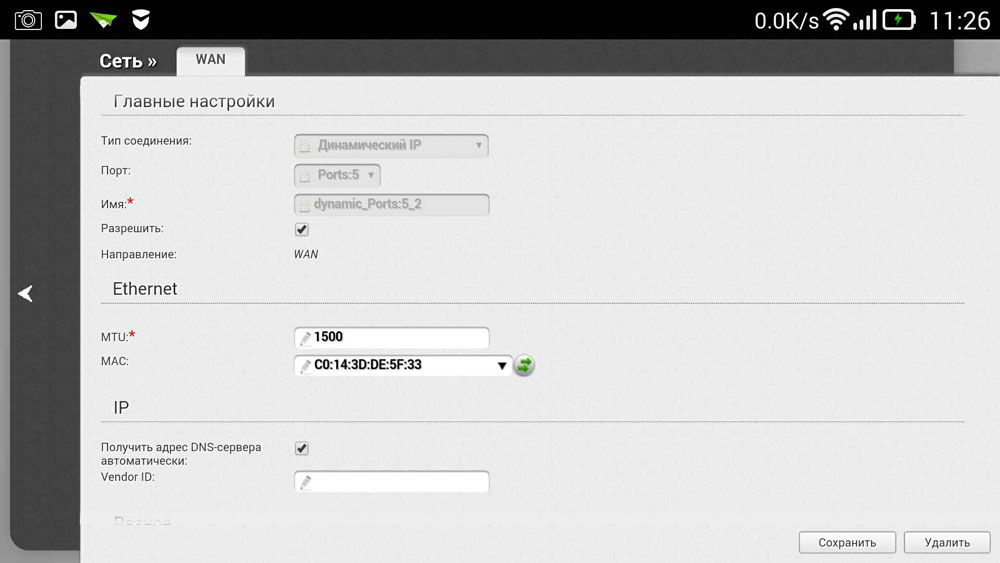
Nous configurons le Wi-Fi
Si vous ne voulez pas que votre réseau sans fil utilise étrangers Pour réduire la vitesse de votre connexion Internet, vous pouvez configurer le Wi-Fi en lui attribuant un mot de passe. Ensuite, l'accès au réseau mondial via votre routeur ne sera disponible que pour ceux à qui vous direz ce mot de passe.
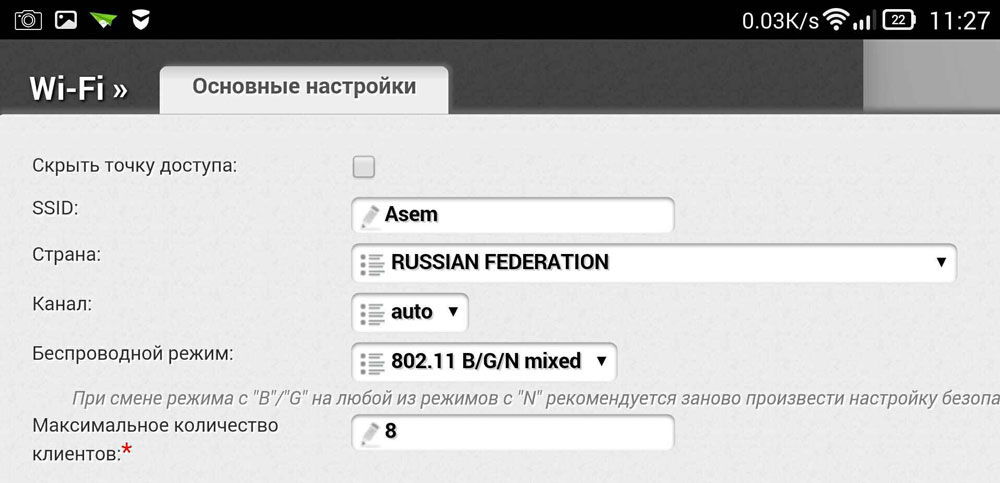
Accédez à la section Panneau d’administration sans fil et, dans la ligne Nom du réseau sans fil, spécifiez le nom de votre réseau sans fil . En spécifiant le nom du réseau Wi-Fi, il sera plus facile de naviguer lors de la connexion à d'autres appareils. Ensuite, accédez à l'onglet Sécurité sans fil et spécifiez les paramètres de sécurité. Pour le type de sécurité, sélectionnez le WPA / WPA2 recommandé et, dans le champ Mot de passe, entrez votre code d'accès, composé d'au moins huit caractères. N'inventez pas un mot de passe trop complexe, car vous devrez peut-être le saisir ultérieurement sur vos autres gadgets, ce qui créera des difficultés inutiles pour vous connecter.
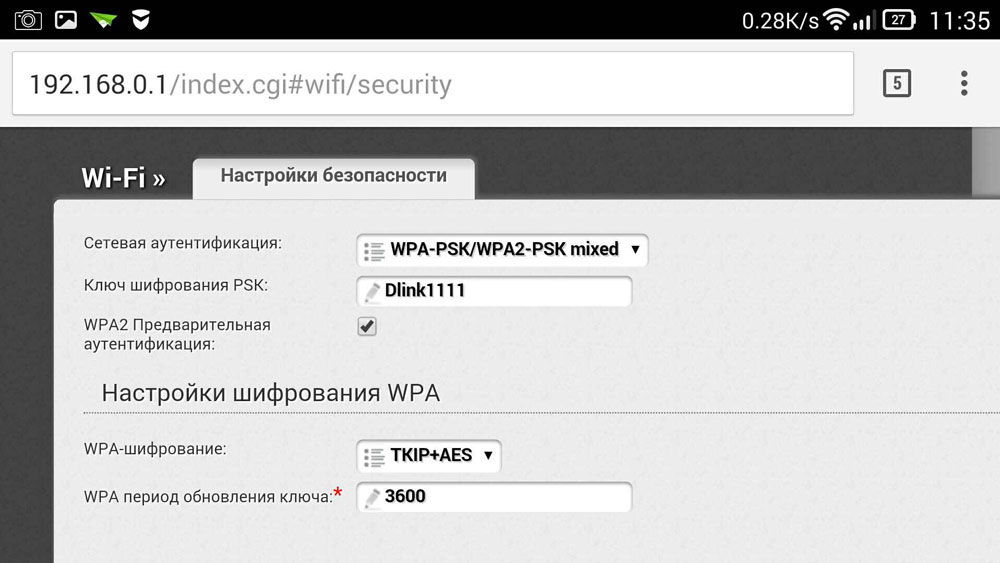
Changer le mot de passe sur le panneau d'administration
Pour que personne ne puisse modifier vos options, même avec l'accès au Wi-Fi, vous pouvez protéger votre panneau d'administration en modifiant le nom de passe / mot de passe standard par le nom plus complexe. Selon le fabricant du routeur, ces paramètres peuvent être stockés dans différents onglets. Par exemple, Outils système, recherchez l'onglet souhaité et recherchez le paramètre password. Ici, vous devez définir votre nom et votre mot de passe. Après ce qui précède, le périphérique doit être redémarré pour l'activer avec de nouvelles options. Après le redémarrage, ouvrez la liste des réseaux Wi-Fi sur votre téléphone et recherchez le nom du réseau que vous avez spécifié lors de la configuration. Vous devrez également saisir vos nouvelles données. Si tout est fait correctement, le téléphone se connecte automatiquement à Internet pour le vérifier. Vous pouvez essayer d'accéder à n'importe quelle ressource du réseau mondial.
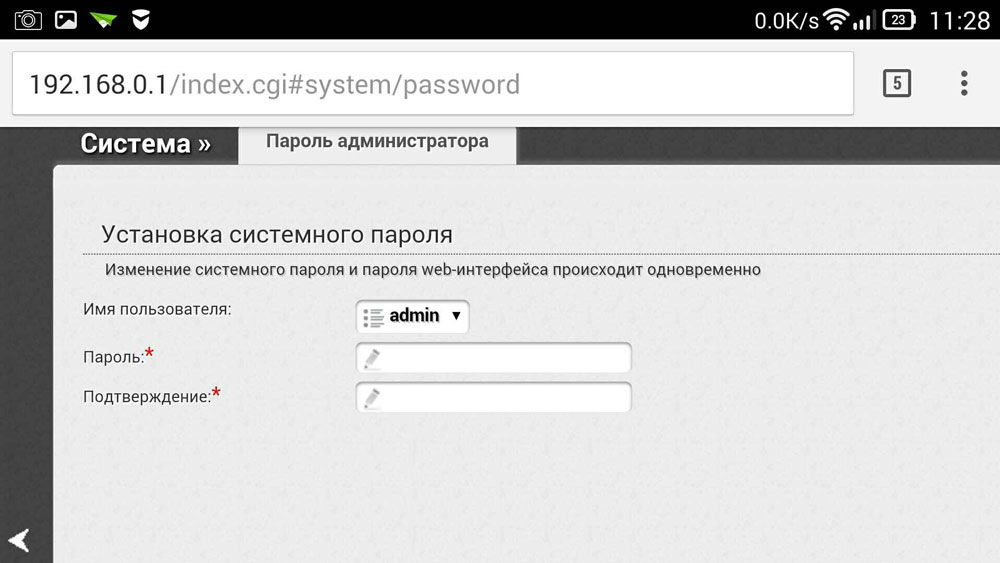
Nous avons donc appris à configurer facilement le routeur, même sans ordinateur ou ordinateur portable. En général, la procédure d'installation est presque identique à celle utilisée avec un PC. Si vous avez déjà essayé de configurer un routeur à partir d’un PC ou d’un ordinateur portable, vous n’aurez aucune difficulté à le faire à partir d’un téléphone.
Pendant très longtemps, j’allais écrire cette instruction, mais cela n’a pas fonctionné. Et enfin, le moment tant attendu est arrivé.

Dans cet article, je vais vous dire, et montrer tout en détail dans les images, comment mettre en place Routeur Wi-Fi sans ordinateur. N'ayant que le routeur et la tablette elle-même. Eh bien, ou un smartphone. De plus, peu importe ce que système d'exploitation Votre tablette (smartphone) fonctionne. Cela peut être Android, iOS ou Téléphone Windows . Peut être personnalisé à partir d'iPad ou d'iPhone.
On m'a souvent demandé dans les commentaires s'il était possible de configurer un routeur avec seulement un téléphone ou une tablette. Que faire si la maison n'a pas d'ordinateur, d'ordinateur portable, de netbook, etc. Oui, et il n'est pas difficile d'imaginer un cas où vous n'avez pas d'ordinateur, mais il existe de nombreux appareils mobiles pouvant se connecter à Internet via le Wi-Fi. Et vous avez décidé d'acheter un routeur qui distribuerait Internet sur vos appareils.
Mais voici le problème: «Comment puis-je configurer ce routeur si je n’ai pas d’ordinateur portable? Et il n'y a par exemple qu'une tablette. Où est l'instruction et peut-on la faire? ”Oui, c'est possible. Je vais te le dire maintenant. Bien sûr, vous pouvez emprunter un ordinateur portable, par exemple auprès d'amis, et le configurer conformément à ces instructions. Mais ce n'est pas nécessaire.
De quoi avons-nous besoin?
Nous avons besoin du routeur lui-même, et certains appareil mobile qui peut se connecter à un réseau sans fil. A partir de laquelle nous allons effectuer le réglage. Eh bien, Internet devrait être chez vous, je pense que cela est clair.
J'ai tout vérifié et tout fonctionne. Je vais montrer l'ensemble du processus en utilisant l'exemple du même routeur Tp-Link WR841N et de la tablette ASUS MeMO Pad FHD 10 sous Android. Vous pouvez également avoir un autre appareil, tel qu'un smartphone. Juste sur la tablette est beaucoup plus pratique, en raison de l'écran plus grand.
En ce qui concerne le routeur lui-même, il peut s'agir de n'importe lequel, pas nécessairement de Tp-Link. Si vous avez, par exemple, Asus, D-Link, ZyXEL, etc., seul le panneau de configuration sera différent. Et donc, en général, tout sera comme dans ce manuel.
Préparation: on connecte le routeur
Tout d’abord, je vous conseille de faire réinitialisation complète paramètres de votre routeur. Peu importe, c'est nouveau dans le magasin ou a déjà fonctionné quelque part, les paramètres doivent être effacés. Peut-être était-il déjà configuré et nous n’avons pas besoin d’anciens paramètres. A cause d'eux, de nombreux problèmes peuvent survenir. Par conséquent, nous regardons l'article ““, et nous faisons comme il est dit. Fait? Génial, continue. Si quelque chose ne fonctionne pas, continuez, espérons que nous n’avons pas besoin de paramètres.
Nous fixons au routeur d’antenne (s’ils sont amovibles), puis nous connectons le câble d’alimentation, puis le branchez. Dans le connecteur WAN bleu, nous connectons un câble réseau, Internet. Quel fournisseur a été chez vous (il serait bon de s'assurer que l'Internet fonctionne et qu'il est payé. Et puis, pendant le processus d'installation, des problèmes peuvent survenir et vous penserez que le routeur ou la méthode de configuration est à blâmer pour tout.)

Connecté, les indicateurs clignotent, tout va bien. Si, après l'activation du réseau, les voyants du routeur ne s'allument pas, il est possible qu'il soit éteint avec un bouton, ce qui peut être le cas du routeur lui-même. Check it out.
Maintenant, nous prenons en main une tablette, un smartphone, un téléphone (ce que vous avez là) et passons au point suivant dans nos instructions.
Mise en route de la configuration du routeur à partir de la tablette
Par défaut, la protection Wi-Fi n'est pas installée et votre réseau est ouvert. Nous allons maintenant y connecter la tablette (dans mon cas, lorsque je continuerai à écrire sur la tablette, je vais entrer dans le périphérique à partir duquel nous sommes en train de configurer).
Aller aux paramètres connexions réseau (nous devons activer le Wi-Fi).
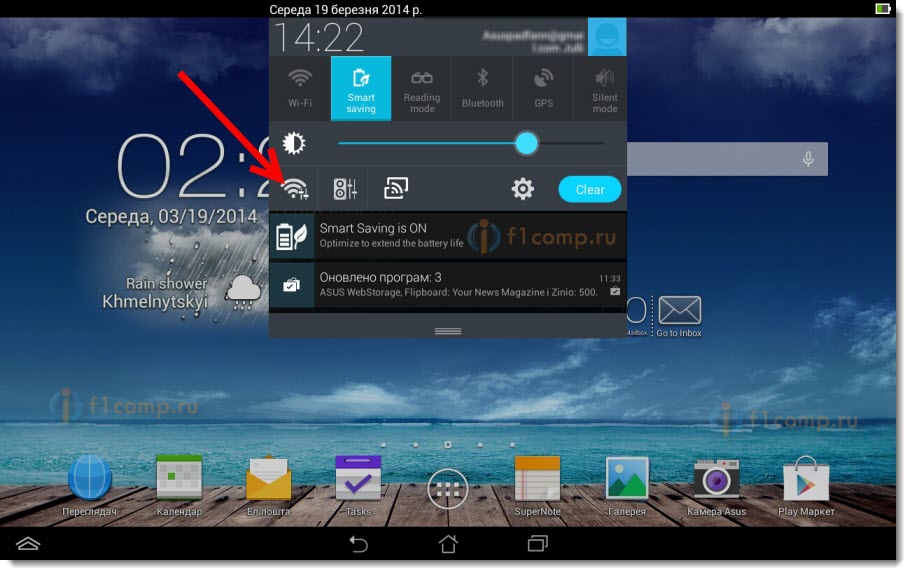
Ici, attention! Il aura un nom standard et sera ouvert. Il est important de choisir notre réseau. En cas de doute, éteignez simplement votre routeur depuis la prise (éteignez et activez le Wi-Fi sur l'appareil lui-même) et voyez si le réseau disparaît. Si tel est votre réseau, choisissez-le.
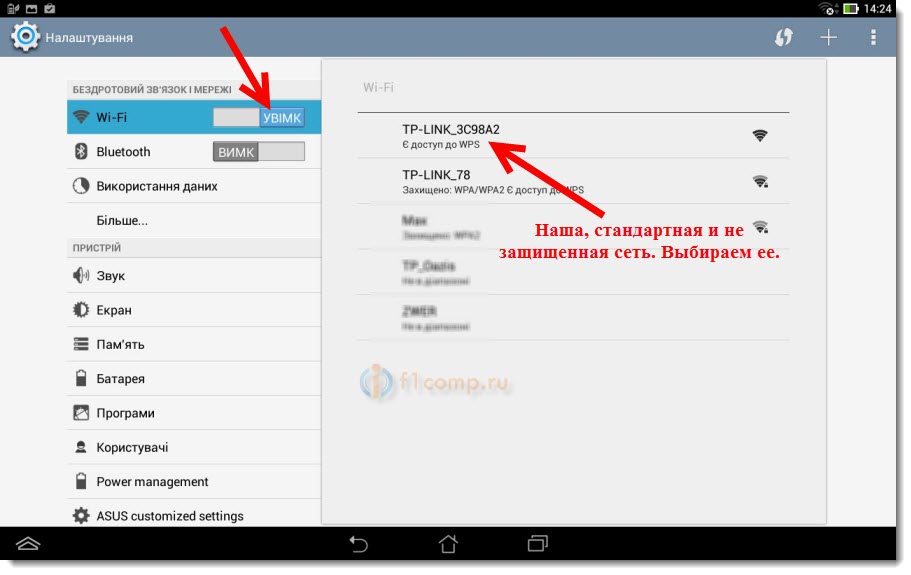
Une fenêtre apparaîtra. Cliquez simplement sur Connecter .
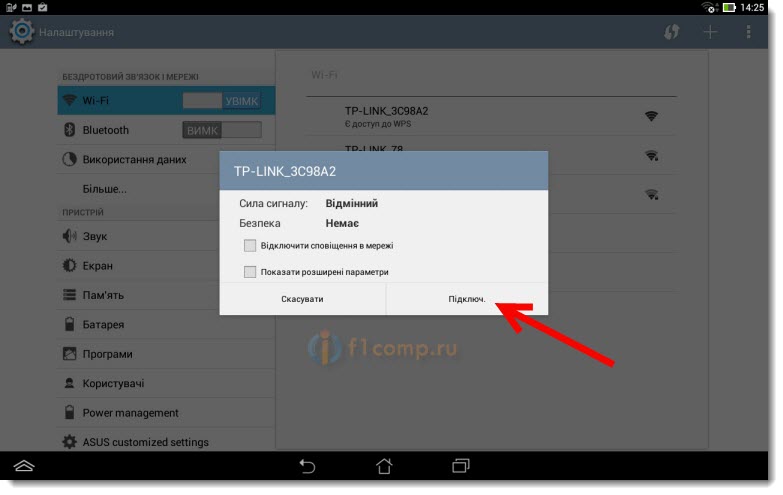
Si tout va bien, le statut « Connecté » apparaîtra à proximité du réseau et l'icône avec les divisions du réseau apparaîtra en haut.
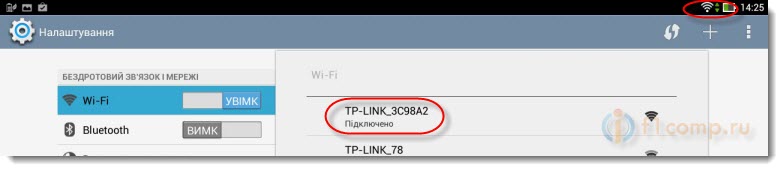
Tout, notre tablette est connectée à notre réseau sans fil. Vous pouvez procéder aux réglages.
Configurez le routeur via le navigateur de la tablette
Ces paramètres doivent être définis dans l'onglet Réseau - WAN . Contrairement au type de connexion WAN, nous choisissons la technologie nécessaire. Et déjà, sur la base d’une certaine technologie, nous définissons tous les paramètres nécessaires: nom, login, adresse IP statique ou DNS.
Ensuite, lorsque tous les paramètres sont spécifiés et cochés, cliquez sur le bouton Enregistrer pour enregistrer les paramètres.
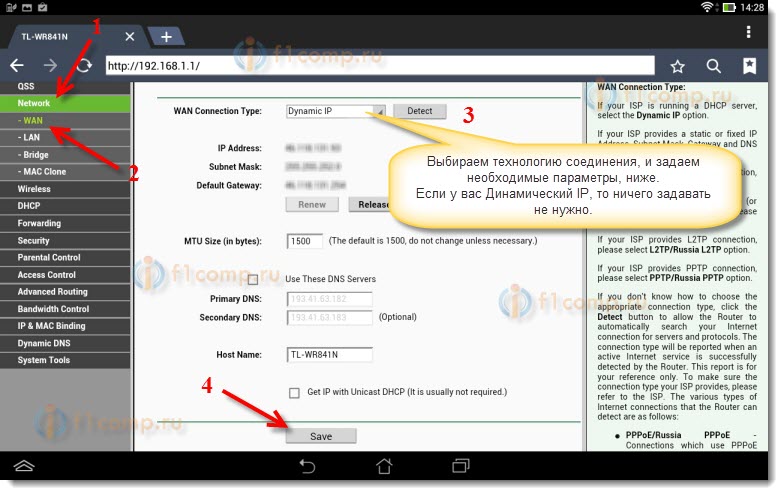
Portez une attention particulière aux paramètres que j'ai décrits plus haut. Comme je l'ai dit, ils sont les plus importants.
En regard de l'élément Nom du réseau sans fil , nous définissons le nom de votre réseau Wi-Fi (écrivez uniquement en lettres anglaises, les chiffres sont possibles). Ce nom sera affiché sur tous les appareils.
Région opposée, spécifiez le pays où vous habitez.
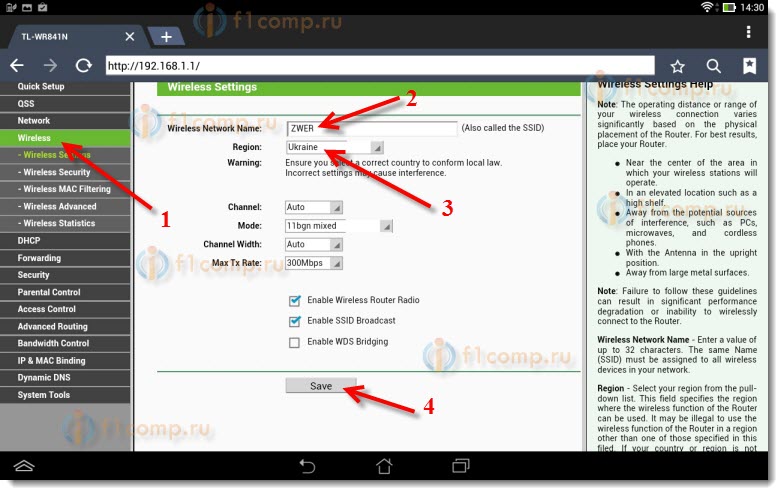
Si une fenêtre apparaît, cliquez simplement sur OK .
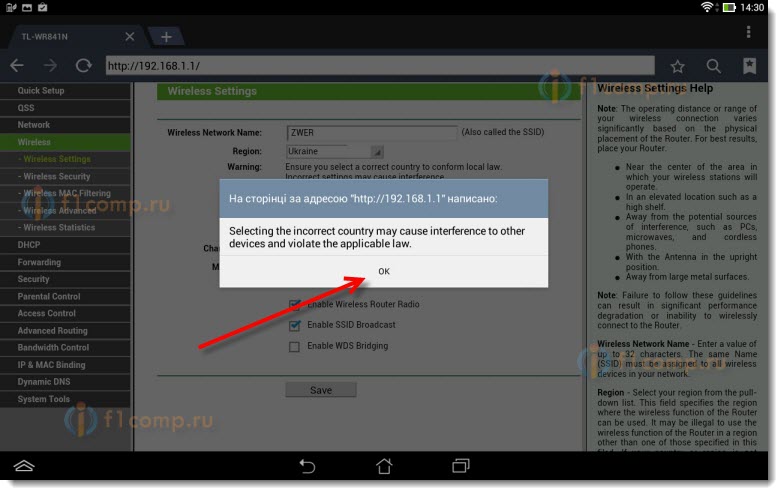
Nous installons la protection sur un réseau sans fil
Ouvrez l'élément Wireless - Wireless Security .
Choisissez WPA / WPA2 - Personnel (Recommandé) .
Mot de passe PSK opposé , créez et écrivez un mot de passe. Il sera utilisé pour vous connecter à votre réseau Wi-Fi. Utilisez des lettres et des chiffres en anglais. Créez un mot de passe d'au moins 8 caractères. Gardez le registre des lettres, c'est important.
Assurez-vous d'écrire le mot de passe sur un morceau de papier et mettez-le dans un endroit sûr pour ne pas l'oublier. Et ensuite, vous devez réinitialiser tous les paramètres et reconfigurer.
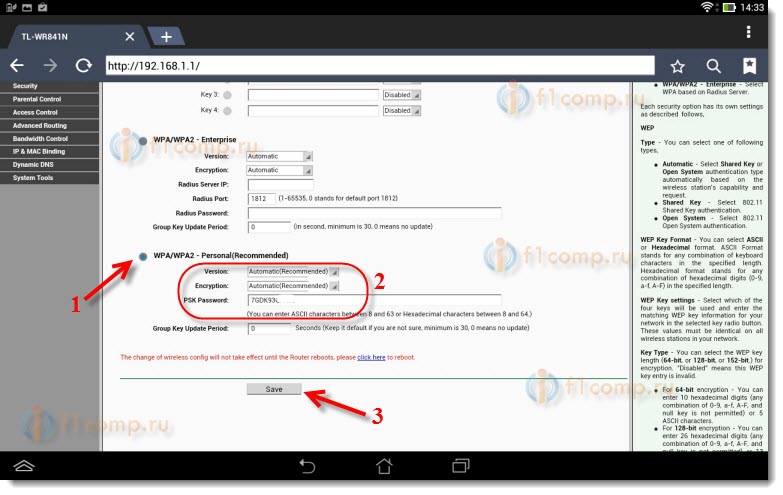
Changer le mot de passe pour accéder aux paramètres
Nous devons modifier les administrateurs standard et admin, qui permettent de définir les paramètres du routeur. Que personne d'autre que nous ne puisse accéder aux paramètres.
Cliquez sur l'onglet Outils système - Mot de passe .
Définissez un nom d'utilisateur et un mot de passe standard. Et ci-dessous, définissez vos nouvelles données. J'ai quitté le nom d'utilisateur admin, j'ai trouvé mon mot de passe.
Ce mot de passe aussi écrire, cela ne serait pas oublier.
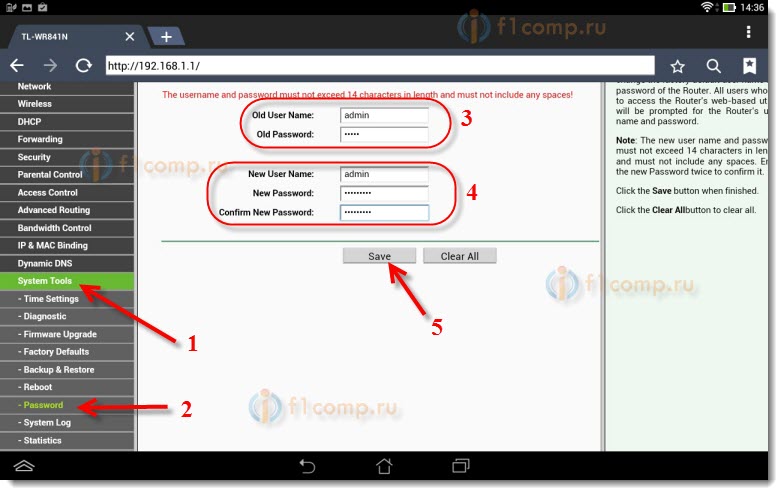
Après avoir cliqué sur le bouton Enregistrer , une fenêtre apparaît à nouveau vous demandant le nom d'utilisateur et le mot de passe. Vous devez déjà spécifier les nouvelles données (que vous avez indiquées ci-dessus) et cliquer sur le bouton Connexion .
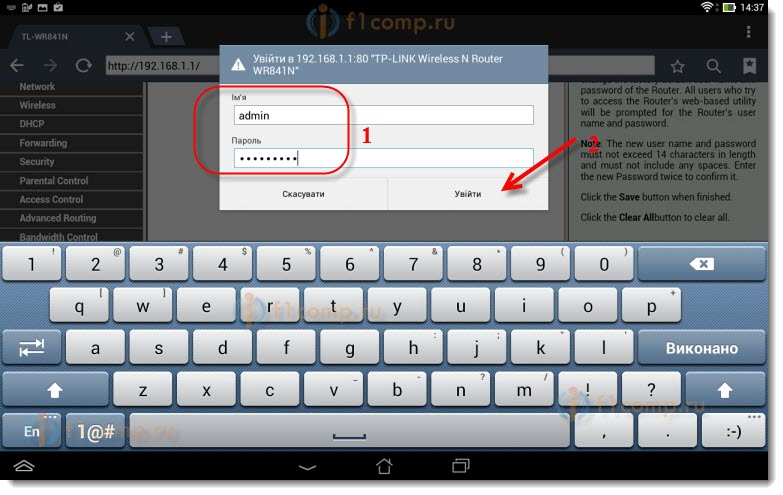
Nous reviendrons au panneau de contrôle.
Peut se produire par exemple, ou. À propos de cela, j'ai aussi écrit.
Postface
Un énorme article est paru, beaucoup de captures d'écran, mais d'une manière différente - pas du tout. J'ai essayé de rendre l'article aussi clair et simple que possible.
Comme vous pouvez le constater, vous pouvez configurer le routeur sans ordinateur, mais simplement avec téléphone portable ou tablette. Je pense que même à partir de la télévision peut être personnalisé. Et ce n'est pas grave. L'essentiel est de suivre les instructions et de vérifier les paramètres qui indiquent qu'il n'y aurait pas de problèmes différents par la suite.
Si vous avez des questions, des commentaires ou des suggestions, je serai heureux de les entendre dans les commentaires!
Mais que peut-on faire s'il n'y a pas d'ordinateur électronique sous la main?Mais voici le problème: «Comment puis-je configurer ce routeur si je n’ai pas d’ordinateur portable?
Où est l'instruction et peut-on la faire?
De quoi avons-nous besoin?
Fait?






